Txhawm rau kaw lub khoos phis tawm nyob rau hauv txoj kev ib txwm, koj yuav tsum tau ua ntau qhov kev ntxias: mus rau "Pib" ntawv qhia zaub mov, xaiv qhov kev xaiv kaw thiab nyem rau ntawm nws nrog nas. Txawm li cas los xij, muaj ib txoj kev uas yuav pab koj kho koj lub khoos phis tawm kom koj tuaj yeem kaw nws nrog nias ib zaug. Txhawm rau ua qhov no, koj yuav tsum tsim kom muaj ib qho tshwj xeeb kaw tsis siv tau.
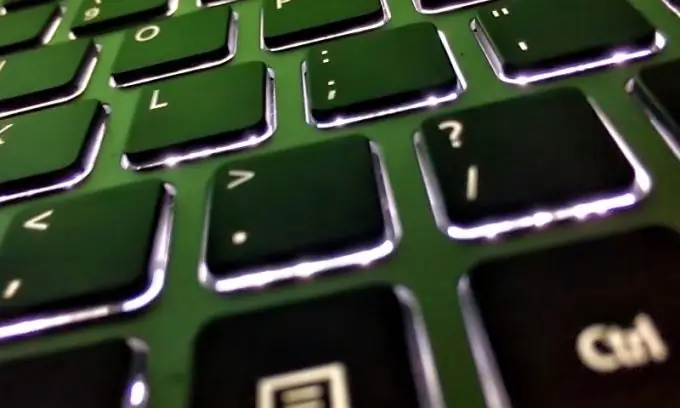
Cov Lus Qhia
Kauj ruam 1
Txhawm rau tsim qhov shortcut kaw, koj yuav tsum tau nyem txoj cai ntawm lub desktop thiab xaiv "Tshiab", "Shortcut" los ntawm cov npe uas tshwm.
Kauj ruam 2
Hauv qhov rai uas qhib, koj yuav tsum sau cov lus txib: kaw - s - f - t 00. Qhov hais kom ua haujlwm kaw yog kom pib lub txiaj ntsig Chaw taws teeb kaw ntawm lub Windows ntawm lub khoos phis tawm, thiaj li kaw, f, yuam kev txiav ntawm kev siv cov ntawv thov tsis muaj kev ceeb toom ntxiv, t– lub sijhawm kaw lub computer, 00 yog lub sijhawm hauv vib nas this, uas yog, lub khoos phis tawm yuav tsum kaw tam sim ntawd.
Kauj ruam 3
Tam sim no koj yuav tsum nias lub pob "Tom ntej" thiab tuaj nrog lub npe rau lub lag luam luv luv. Piv txwv li, "Kaw" lossis tsuas yog "Tawm" thiab nyem "Ua tiav".
Kauj ruam 4
Tau tsim txoj haujlwm luv luv ntawm lub koos pij tawj. Tam sim no koj tuaj yeem muab nws saib kom zoo nkauj los ua kom nws sawv ntawm koj lub desktop. Koj yuav tsum muaj txoj cai nyem rau ntawm kab ntawv luv thiab xaiv "Khoom". Hauv cov ntawv qhia uas qhib, xaiv "Properties" thiab nyem rau ntawm "Change icon" khawm thiab nyem "OK" thiab xaiv koj tus kheej icon. Tom qab xaiv lub cim, lees paub qhov kev txiav txim los ntawm nias "OK" khawm thiab nyem rau ntawm "Thov" khawm thiab rov "OK". Qhov luv luv nyob rau hauv daim ntawv ntawm lub pob liab liab yuav zoo saib heev.
Kauj ruam 5
Peb tau tsim ib qho kev txiav tawm ntawm sab nraud. Koj yuav tsum tau txav nws mus rau qhov chaw yooj yim ntawm koj lub desktop kom tsis txhob yuam kev nyem rau ntawm nws thiab poob tawm lub computer.







